Πώς να αλλάξετε το όνομα και τον κωδικό πρόσβασης hotspot σε iPhone και Android
Miscellanea / / April 29, 2023
ΕΝΑ προσωπικό σημείο μέσω του κινητού σας τηλεφώνου είναι ένας πολύ καλός τρόπος για να μοιραστείτε τη σύνδεσή σας στο Διαδίκτυο. Ωστόσο, όλοι έχουμε βρεθεί σε καταστάσεις όπου δεν μπορούμε να αναγνωρίσουμε και να συνδεθούμε στο hotspot μας στη λίστα των δικτύων, χάρη σε ορισμένες προϋπάρχουσες διαμορφώσεις. Εάν αντιμετωπίζετε παρόμοιο πρόβλημα, θα σας δείξουμε πώς να αλλάξετε το όνομα και τον κωδικό πρόσβασης του σημείου πρόσβασης πρόσβασης στις συσκευές iPhone και Android.

Περιγράψαμε μεθόδους τόσο για iPhone όσο και για Android. Ωστόσο, στο Android, έχετε επίσης μερικές πρόσθετες επιλογές για την περαιτέρω προστασία του hotspot σας. Θα σας δείξουμε επίσης πώς να το κάνετε αυτό. Ας ξεκινήσουμε με το πώς να αλλάξετε το όνομα και τον κωδικό πρόσβασης του hotspot στο iPhone σας.
Αλλάξτε το όνομα και τον κωδικό πρόσβασης hotspot στο iPhone
Δείτε πώς μπορείτε να αλλάξετε το όνομα και τον κωδικό πρόσβασης του σημείου πρόσβασης Wi-Fi στο iPhone σας.
Πώς να αλλάξετε το όνομα hotspot στο iPhone
Αν αναζητούσατε τις ρυθμίσεις του hotspot στο iPhone σας, δεν θα μπορούσατε να βρείτε την επιλογή να αλλάξετε το όνομα του hotspot. Αυτό συμβαίνει επειδή απλά δεν υπάρχει και πρέπει να το κάνετε
αλλάξτε το όνομα του iPhone σας να το πράξουν.Λάβετε υπόψη ότι μόλις αλλάξετε το όνομα του iPhone σας, το iPhone σας θα αναφέρεται με το νέο όνομα.
Βήμα 1: Ανοίξτε την εφαρμογή Ρυθμίσεις.
Βήμα 2: Πατήστε Γενικά.


Βήμα 3: Πατήστε Σχετικά.

Βήμα 4: Πατήστε στο όνομα του iPhone σας.
Βήμα 5: Τώρα θα βρείτε μια επιλογή για να επεξεργαστείτε το όνομα του iPhone σας. Αλλάξτε το όνομα και αυτό θα αλλάξει ουσιαστικά το όνομα του σημείου πρόσβασης Wi-Fi στο iPhone σας.


Πώς να αλλάξετε τον κωδικό πρόσβασης hotspot στο iPhone
Ωστόσο, υπάρχει μια ειδική επιλογή για να αλλάξετε τον κωδικό πρόσβασης του σημείου πρόσβασης Wi-Fi στο iPhone σας. Δείτε πώς μπορείτε να το κάνετε.
Βήμα 1: Ανοίξτε την εφαρμογή Ρυθμίσεις.
Βήμα 2: Πατήστε στο Personal Hotspot.

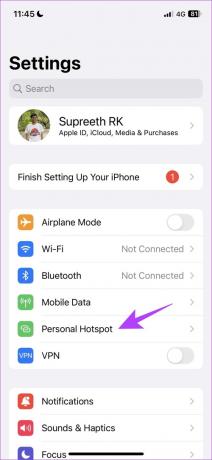
Βήμα 3: Τώρα, πατήστε Κωδικός πρόσβασης Wi-Fi.
Βήμα 4: Αλλάξτε τον κωδικό πρόσβασης και πατήστε στο τέλος.
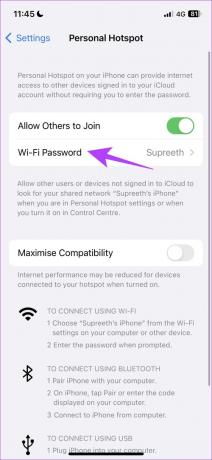

Τώρα μπορείτε να συνδεθείτε στο hotspot σας χρησιμοποιώντας τον νέο κωδικό πρόσβασης. Ωστόσο, εάν είστε χρήστης Android, μπορείτε να διαβάσετε την επόμενη ενότητα του άρθρου για τον τρόπο αλλαγής του ονόματος και του κωδικού πρόσβασης του hotspot στη συσκευή σας.
Υπόδειξη: Μπορείτε επίσης να Ορίστε το Wi-Fi ως Metered Connection σε Android και iPhone.
Αλλάξτε το όνομα και τον κωδικό πρόσβασης hotspot σε τηλέφωνα Android
Δείτε πώς μπορείτε να αλλάξετε το όνομα και τον κωδικό πρόσβασης του hotspot στη συσκευή σας Android.
Βήμα 1: Ανοίξτε την εφαρμογή Ρυθμίσεις.
Βήμα 2: Πατήστε στην επιλογή Φορητό σημείο πρόσβασης.
Εάν η έκδοση Android δεν εμφανίζει τέτοια επιλογή, θα μπορείτε να τη βρείτε στην ενότητα δικτύου.


Βήμα 3: Πατήστε στην επιλογή «Ρύθμιση φορητού hotspot».
Βήμα 4: Μπορείτε να αλλάξετε το όνομα και τον κωδικό πρόσβασης του hotspot σας και να πατήσετε την επιλογή επιλογής για να αποθηκεύσετε τις αλλαγές σας.

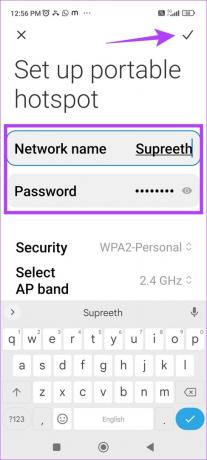
Τώρα θα μπορείτε να βλέπετε το hotspot σας με νέο όνομα και νέο κωδικό πρόσβασης ενώ προσπαθείτε να συνδεθείτε σε αυτό. Επιπλέον, το Android σάς παρέχει μερικές επιλογές για να τροποποιήσετε την ασφάλεια του hotspot σας. Δείτε πώς μπορείτε να το κάνετε.
Αλλάξτε τις ρυθμίσεις ασφαλείας hotspot στο Android
Δείτε πώς μπορείτε να αλλάξετε μερικές ρυθμίσεις του σημείου πρόσβασης Wi-Fi στο Android για να το ασφαλίσετε περαιτέρω.
Βήμα 1: Ανοίξτε την εφαρμογή Ρυθμίσεις.
Βήμα 2: Πατήστε στο φορητό σημείο πρόσβασης.


Βήμα 3: Πατήστε «Ρύθμιση φορητού σημείου πρόσβασης».
Βήμα 4: Πατήστε Ασφάλεια.
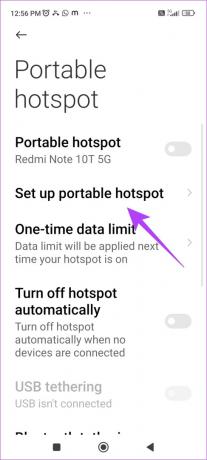
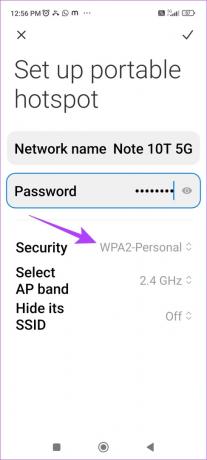
Βήμα 5: Μπορείτε να επιλέξετε το πρωτόκολλο ασφαλείας στο οποίο θα λειτουργεί το σημείο πρόσβασης Wi-Fi. Εδώ είναι τι πρέπει να γνωρίζετε.
Το WPA (Wi-Fi-protected access) είναι ένα πρωτόκολλο ασφαλείας που χρησιμοποιείται για να κάνει τις συνδέσεις Wi-Fi ασφαλείς, ισχυρές και ασφαλείς. Υπάρχουν τρεις εκδόσεις – WPA, WPA2 και WPA3 και οι δυνατότητες ασφαλείας βελτιώνονται με κάθε έκδοση.
Έχουμε δύο επιλογές για να διαλέξετε και σας συνιστούμε να επιλέξετε την επιλογή WPA3, καθώς είναι η καλύτερη διαθέσιμη πιστοποίηση και σας βοηθά να προστατεύσετε το δίκτυό σας καλύτερα από το WPA2. Ωστόσο, πρέπει να βεβαιωθείτε ότι δεν έχετε επιλέξει την επιλογή «Καμία», καθώς η χρήση αυτών των πρωτοκόλλων ασφαλείας είναι πολύ σημαντική για τη διατήρηση των δεδομένων σας ασφαλή.

Βήμα 6: Έχετε επίσης μια επιλογή σε ορισμένες συσκευές για απόκρυψη του SSID του hotspot. Πατήστε «Απόκρυψη του SSID του».
Όταν αποκρύπτετε το SSID του δικτύου Wi-Fi, δεν θα είναι ορατό στη λίστα των διαθέσιμων και κοντινών δικτύων Wi-Fi για οποιαδήποτε συσκευή προσπαθεί να συνδεθεί. Επομένως, πρέπει να εισαγάγετε μη αυτόματα τις λεπτομέρειες του δικτύου για να συνδεθείτε σε αυτό.
Βήμα 7: Πατήστε στην επιλογή «Ενεργοποίηση».

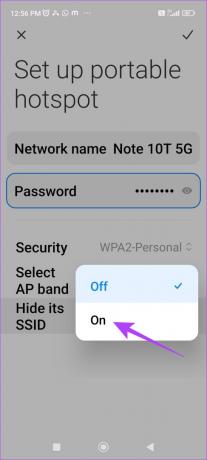
Και αυτό είναι όλα όσα πρέπει να γνωρίζετε για το πώς να αλλάξετε το όνομα και τον κωδικό πρόσβασης του hotspot τόσο στο iPhone όσο και στο Android. Ωστόσο, εάν έχετε περισσότερες ερωτήσεις σχετικά με το ίδιο, ρίξτε μια ματιά στην ενότητα Συχνές ερωτήσεις παρακάτω.
Συχνές ερωτήσεις σχετικά με την αλλαγή του ονόματος και του κωδικού πρόσβασης σημείου πρόσβασης Wi-Fi
Χρησιμοποιήστε έναν συνδυασμό αλφαριθμητικών χαρακτήρων και εξαιρέστε τις προφανείς λεπτομέρειες που μπορούν να συνδεθούν με εσάς και τη συσκευή σας.
Ναι, μπορείτε να μοιραστείτε τα δεδομένα κινητής τηλεφωνίας 5G υψηλής ταχύτητας στο hotspot σας.
Ναι, μπορείτε να περιορίσετε τη σύνδεση ορισμένων συσκευών στο hotspot σας μέσα από τις ρυθμίσεις του τηλεφώνου σας.
Τροποποιήστε τις ρυθμίσεις του σημείου πρόσβασης Wi-Fi
Ελπίζουμε ότι αυτό το άρθρο σας βοήθησε να διαμορφώσετε εκ νέου το σημείο πρόσβασης Wi-Fi. Τώρα που όλοι ξεκινήσαμε χρησιμοποιώντας 5G στις συσκευές μας, το δίκτυο είναι πολύ πιο αξιόπιστο για κοινή χρήση μέσω Wi-Fi hotspot και μπορείτε να συνδέσετε πολλές συσκευές με πρόσβαση στο διαδίκτυο υψηλής ταχύτητας!
Τελευταία ενημέρωση στις 28 Μαρτίου 2023
Το παραπάνω άρθρο μπορεί να περιέχει συνδέσμους συνεργατών που βοηθούν στην υποστήριξη της Guiding Tech. Ωστόσο, δεν επηρεάζει τη συντακτική μας ακεραιότητα. Το περιεχόμενο παραμένει αμερόληπτο και αυθεντικό.
Γραμμένο από
Υπέρυθος Κουντίνια
Ο Supreeth είναι φανατικός φανατικός της τεχνολογίας και διασκεδάζει από τότε που ήταν παιδί. Αυτήν τη στιγμή κάνει αυτό που του αρέσει περισσότερο - γράφει για την τεχνολογία στο Guiding Tech. Είναι πρώην μηχανολόγος μηχανικός και έχει εργαστεί στη βιομηχανία EV για δύο χρόνια.



